Citrix Cloud-Kontoverwaltung
Dieser Artikel führt Sie durch den Prozess der Lizenzverwaltung für ein Konto.
Erstellen eines Citrix Cloud-Kontos
-
Klicken Sie in der MyCitrix-Konsole auf Konto erstellen, um mit der Zuweisung eines zusätzlichen Citrix Cloud-Kontos zu beginnen.
Hinweis:
Kunden können unabhängig voneinander neue Cloudmandanten erstellen und Lizenzen in MyCitrix verwalten, sofern sie die erforderlichen Mindestlizenzmengen erfüllen. Wenn die Option Konto erstellen nicht angezeigt wird, verfügen Sie nicht über genügend Lizenzen für einen zusätzlichen Cloudmandanten. Weitere Informationen erhalten Sie bei Ihrem Citrix-Ansprechpartner.
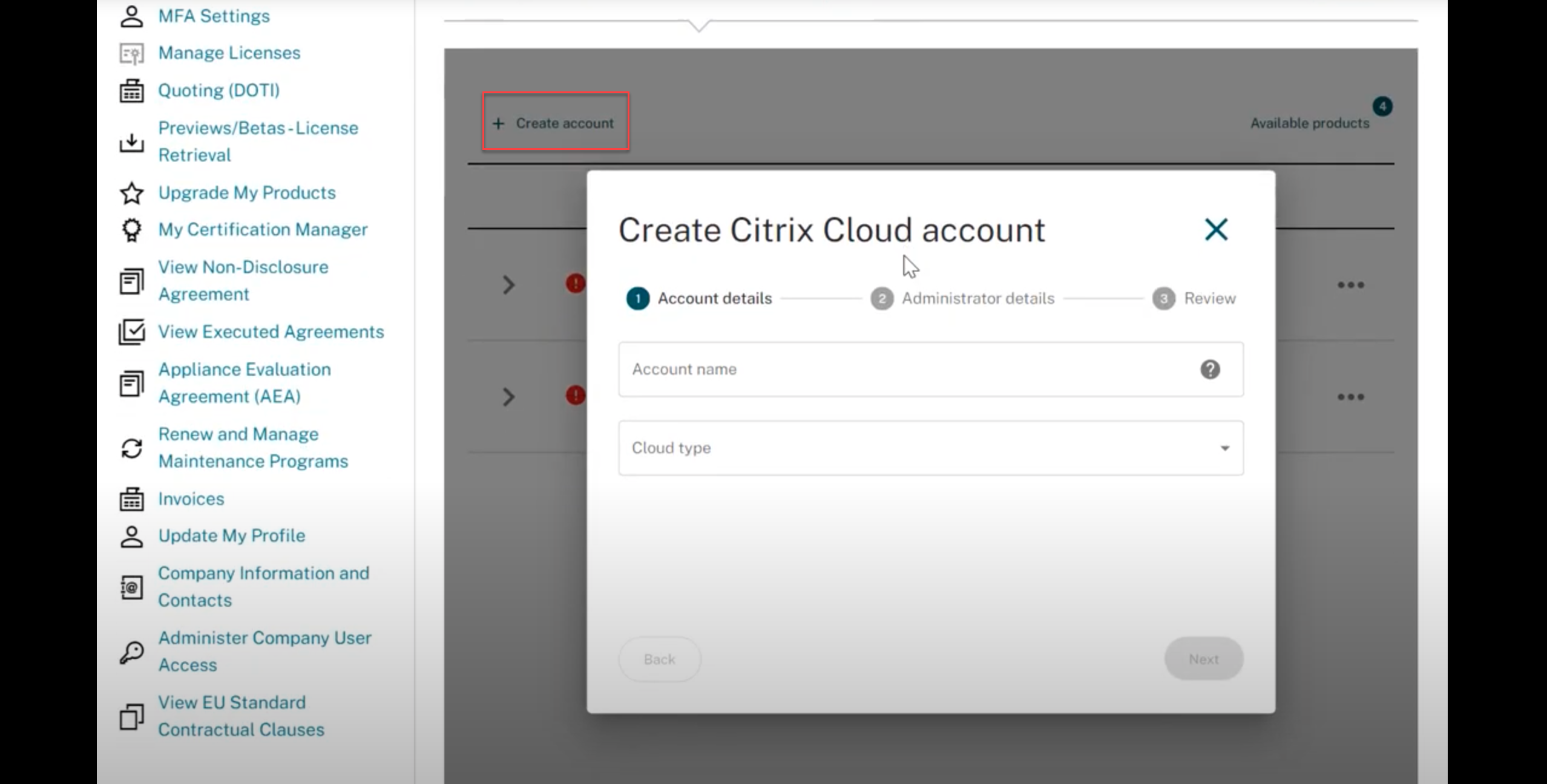
-
Geben Sie den Kontonamen ein.
-
Wählen Sie den Cloudtyp aus den Dropdownoptionen aus und klicken Sie auf Weiter.
Hinweis:
Die verfügbaren Cloudoptionen sind Government, Japan und Commercial.
-
Wählen Sie den Citrix Cloud-Administrator aus, der den ersten Zugriff auf das Konto haben soll. Dieser Administrator erhält die ersten Anmeldeinformationen. Klicken Sie auf Weiter.
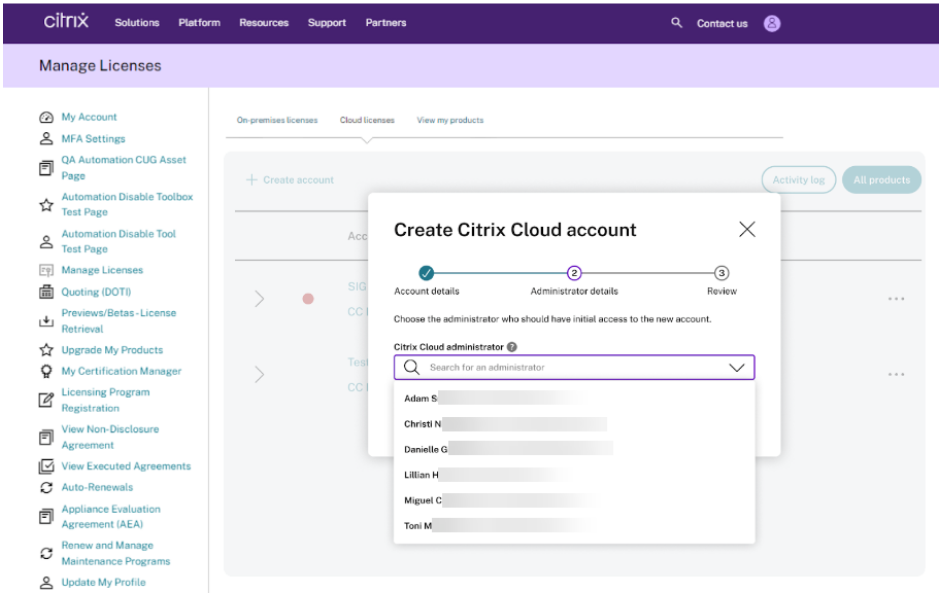
-
Bestätigen Sie den Kontonamen, Cloudtyp und Details zum Administrator. Klicken Sie dann auf Abschicken.
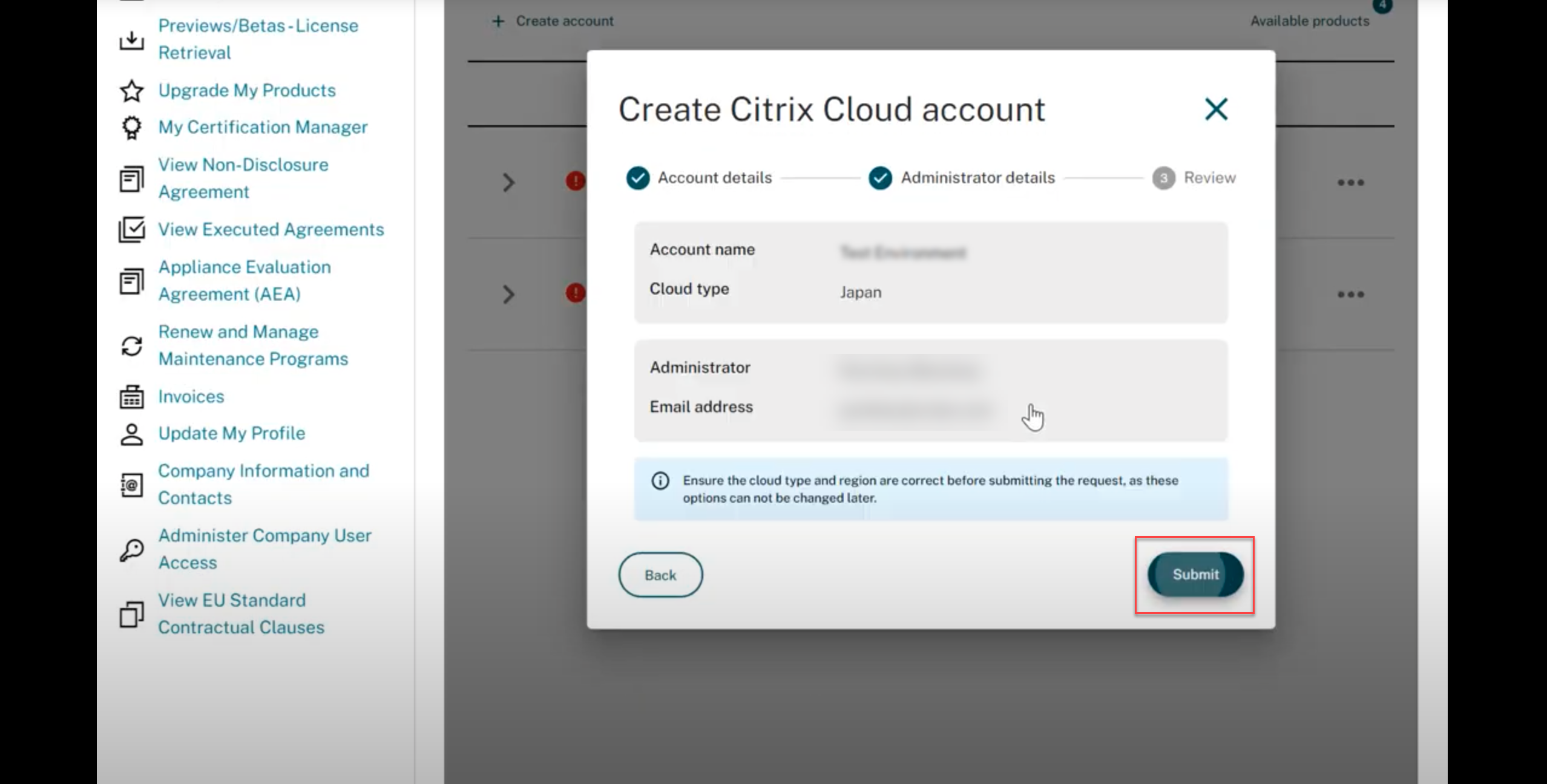
-
In einer Popupmeldung werden Sie informiert, dass das Konto erfolgreich erstellt wurde.
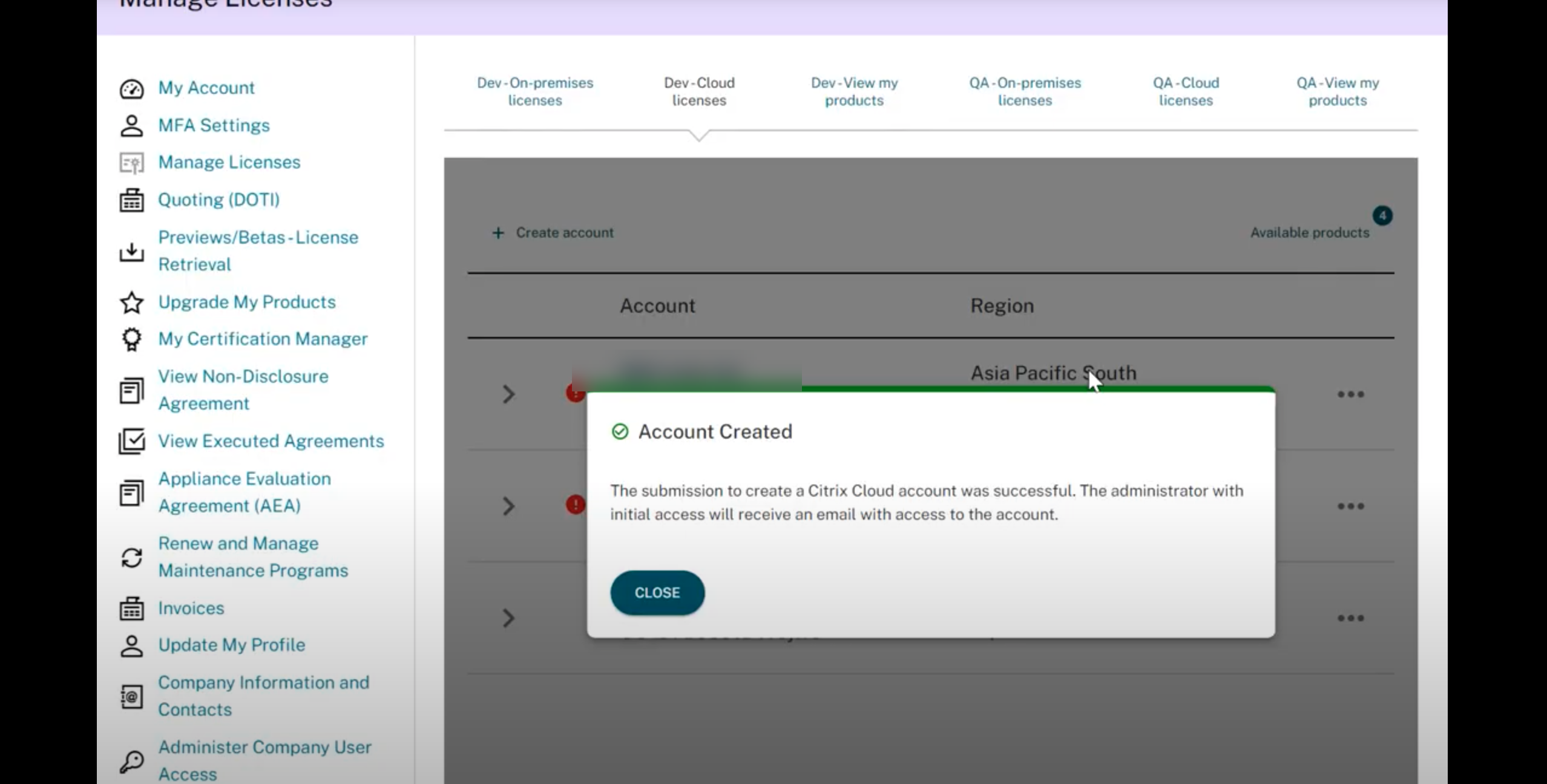
Hinweis:
Wenn die Einreichung zur Erstellung eines Citrix Cloud-Kontos fehlschlägt, wenden Sie sich an das Kundenserviceteam, um Unterstützung zu erhalten.
Lizenzverwaltung
Lizenzzuweisung
Der Benutzer hat jetzt Zugriff, um die Lizenzen einem anderen Mandanten zuzuweisen.
Hinweis:
Die Lizenzvergabe auf verschiedene Kontrollebenen (z. B. Government, Japan und Commercial) aus älteren Lizenzmodellen (außer UHMC und CPL) wird nicht unterstützt.
Gehen Sie wie folgt vor, um einem Konto Lizenzen zuzuweisen:
-
Navigieren Sie zur Seite Lizenzen verwalten und klicken Sie auf Cloudlizenzen.
-
Klicken Sie auf das Dreipunktmenü für das neue Konto und wählen Sie Zuteilenaus.
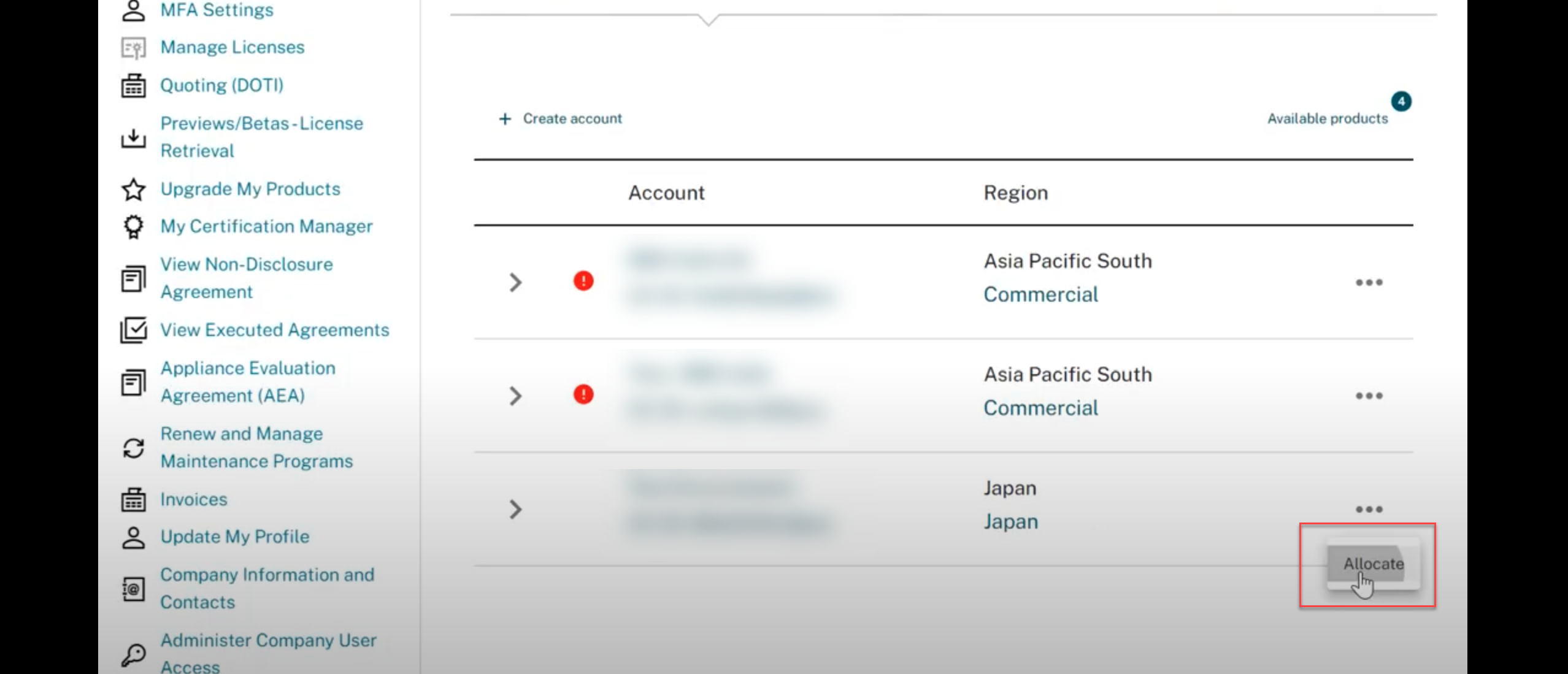
-
Wählen Sie das Konto aus den Dropdownoptionen aus. Achten sie darauf, das richtige Konto auszuwählen.
-
Wählen Sie das Produkt aus der verfügbaren Produktliste in den Dropdownoptionen aus.
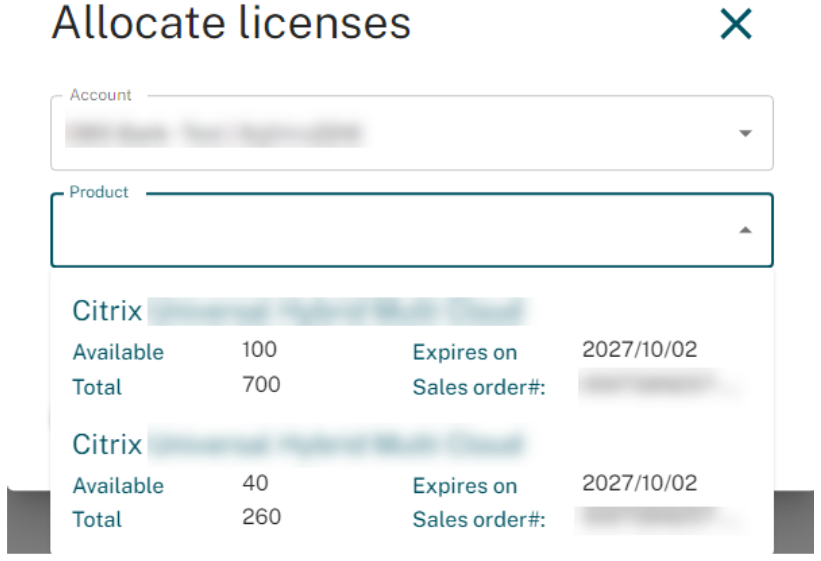
-
Geben Sie die Menge jedes Produkts an, das auf Kontoebene zugewiesen werden soll, und klicken Sie auf Senden.
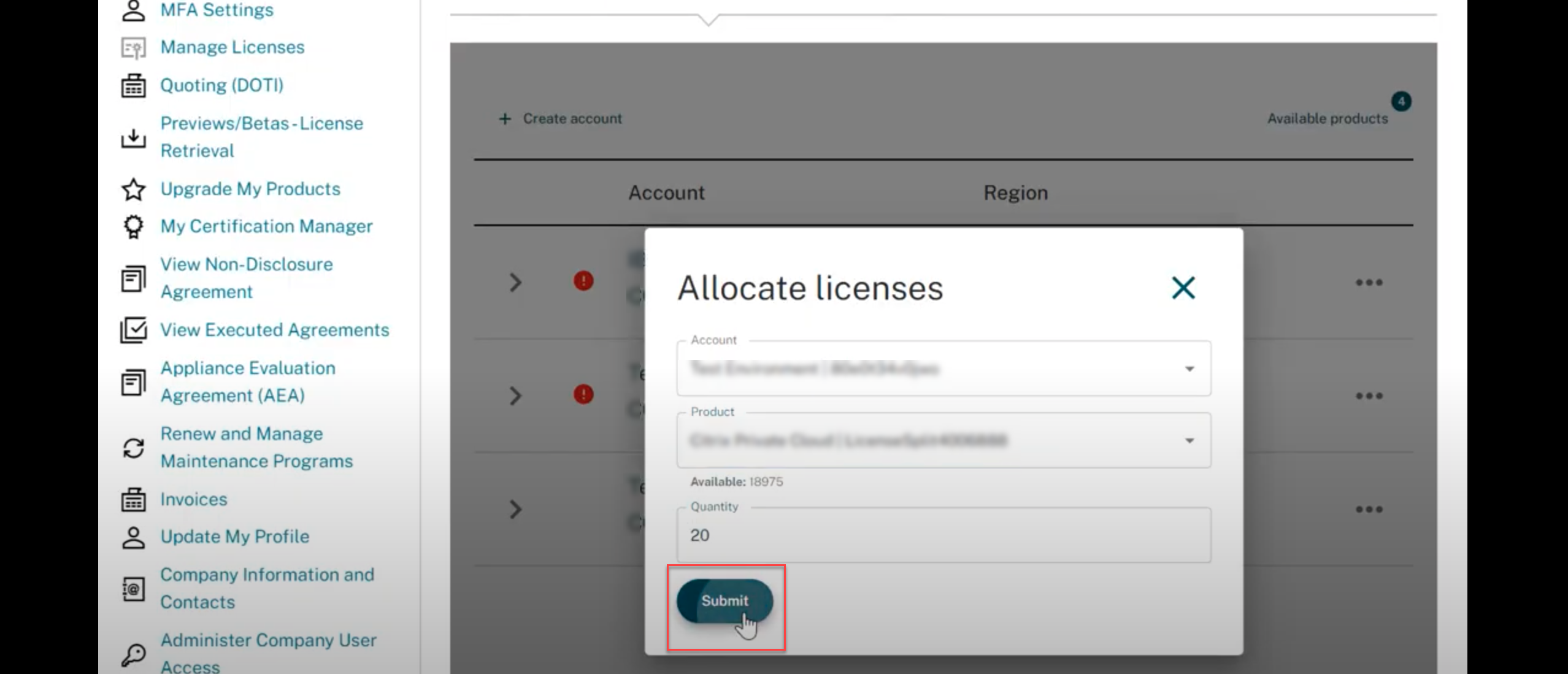
-
Nachdem Sie die Zuteilungsanforderung erfolgreich eingereicht haben, klicken Sie auf Schließen.
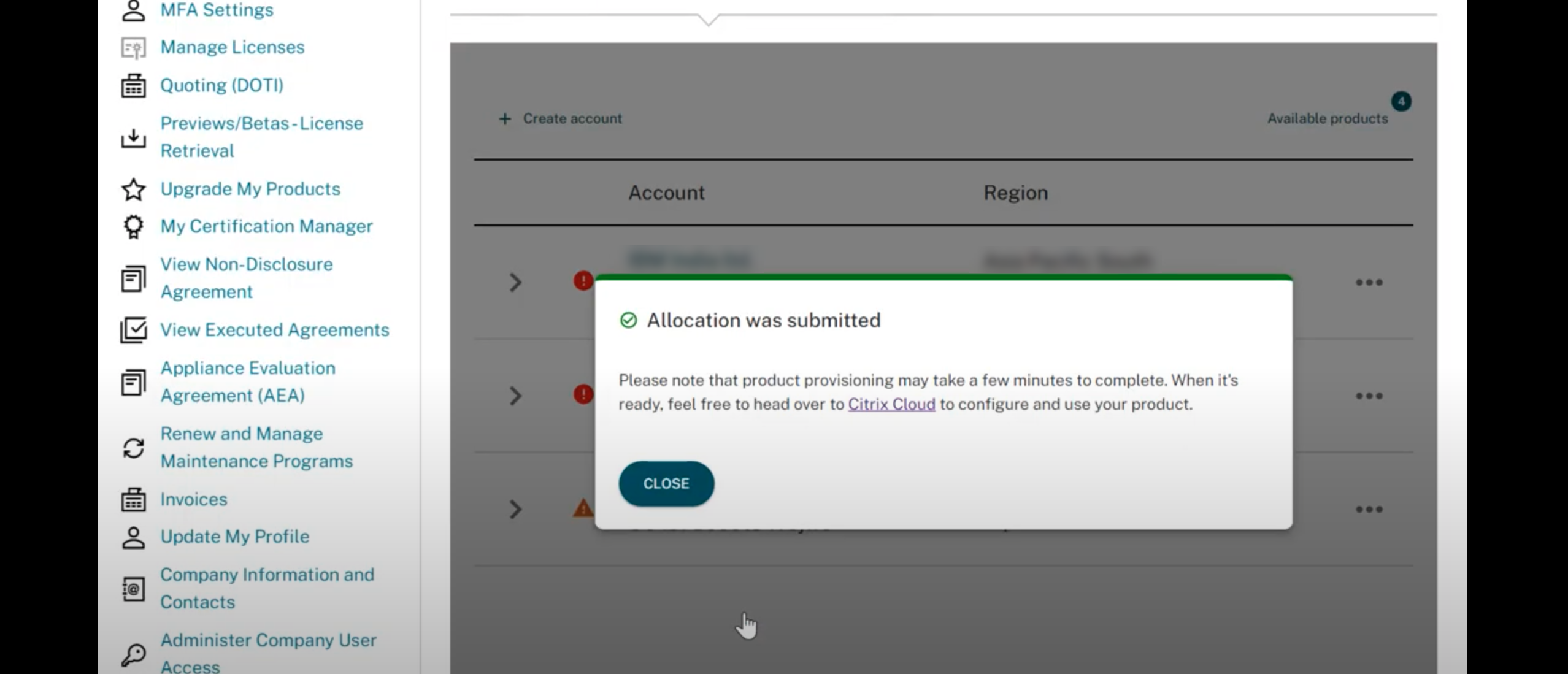
-
Um die Zuteilung zu überprüfen, können Sie unter Lizenzen verwalten > Cloudlizenzen entweder das Konto erweitern, um die Menge nach der Zuteilung zu sehen, oder checken Sie die Verfügbare Produkte ein.
Hinweis:
Nach Abschluss des Vorgangs werden die Zuteilungen einige Stunden lang durchgeführt, um alle Dienste zu aktivieren und dem Konto Lizenzen zuzuweisen. Während dieser Zeit werden Kunden ein Symbol bemerken, das den Bearbeitungsstatus anzeigt. Sobald die Zuteilung abgeschlossen ist, verschwindet das Symbol, sodass sie zur Cloud-Admin-Konsole wechseln und mit der Nutzung der Dienste beginnen können. Wenn eine Zuteilung fehlschlägt, wenden Sie sich an den Citrix Kundensupport, um Unterstützung zu erhalten.
Freigabe von Lizenzen
Gehen Sie wie folgt vor, um die Zuteilung von Lizenzen für ein Konto aufzuheben:
-
Navigieren Sie zur Seite Lizenzen verwalten und klicken Sie auf Cloudlizenzen.
-
Klicken Sie auf das Dreipunktmenü für das neue Konto und wählen Sie Freigeben aus.
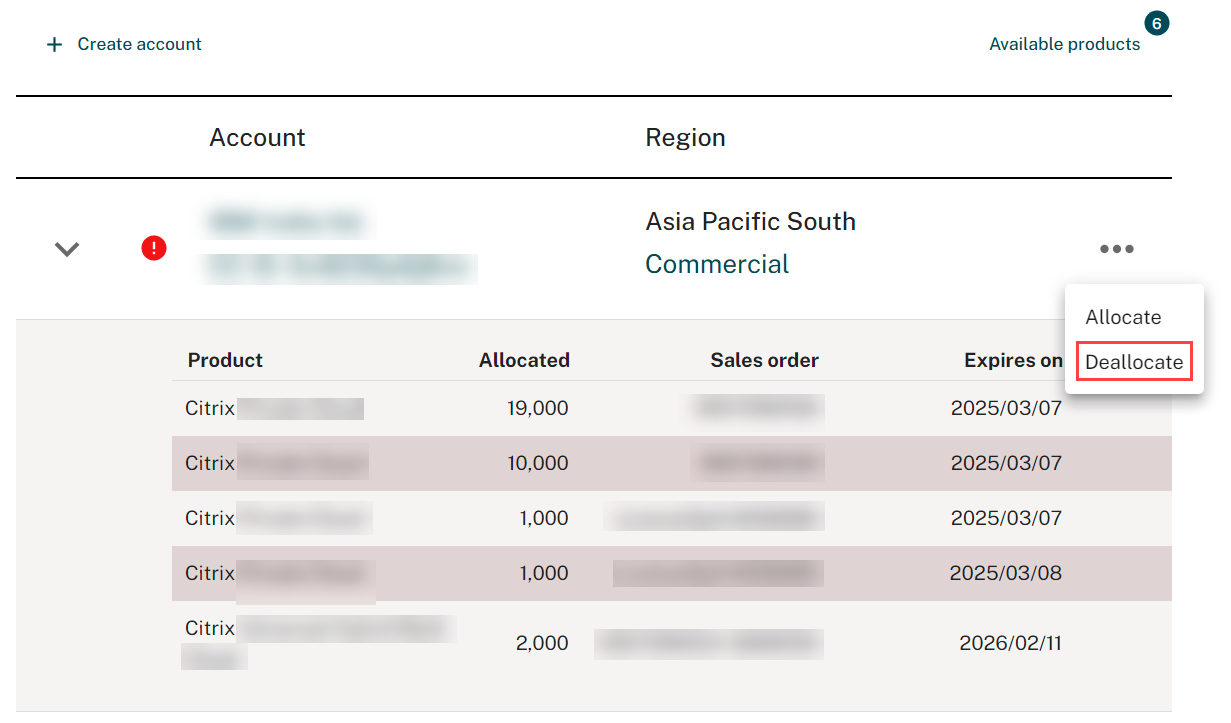
-
Wählen Sie das Konto aus den Dropdownoptionen aus. Achten sie darauf, das richtige Konto auszuwählen.
-
Wählen Sie das Produkt aus den Dropdownoptionen aus, geben Sie in der Registerkarte Menge die Anzahl der Lizenzen ein, deren Zuteilung aufgehoben werden soll, und klicken Sie auf Abschicken.
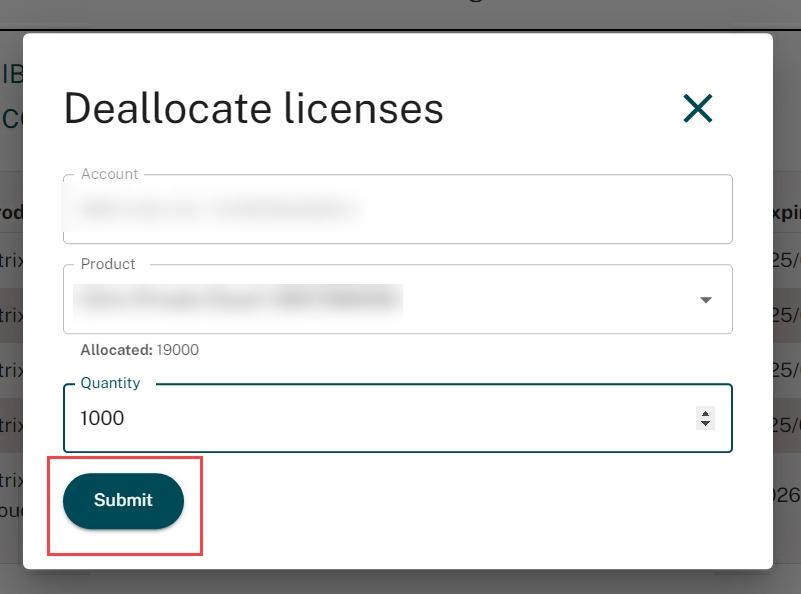
-
Überprüfen Sie die Freigabe. Unter Lizenzen verwalten > Cloudlizenzen können Sie entweder das Konto erweitern, um die Menge nach der Aufhebung der Zuteilung zu sehen, oder checken Sie die Verfügbare Produkte ein.

Hinweis:
Bei der Zuweisung oder Freigabe von Lizenzen kann bei Kunden der Fehler “Etag does not match” auftreten, wie im folgenden Screenshot dargestellt. Das ist ein bekanntes Problem. Um das Problem zu beheben, versuchen Sie, Ihren Browser neu zu laden oder zu aktualisieren, und versuchen Sie die Aktion erneut. Wenn das Problem weiterhin besteht, wenden Sie sich an den Kundensupport, um weitere Unterstützung zu erhalten.
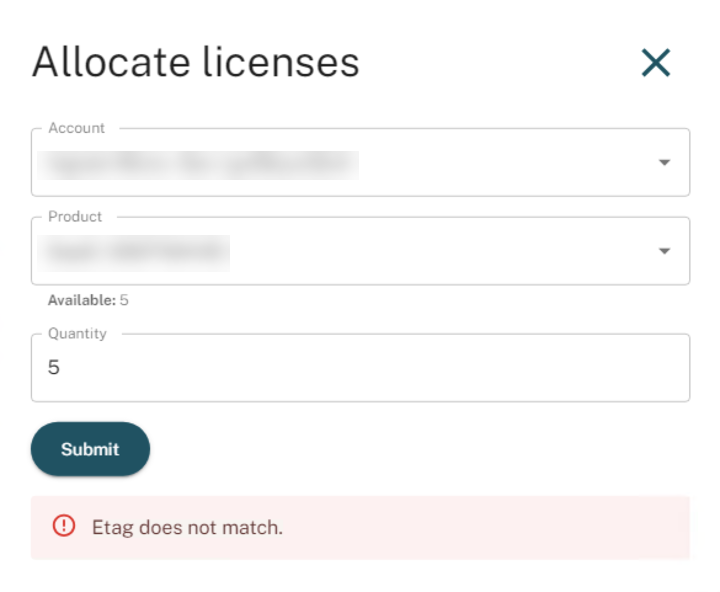
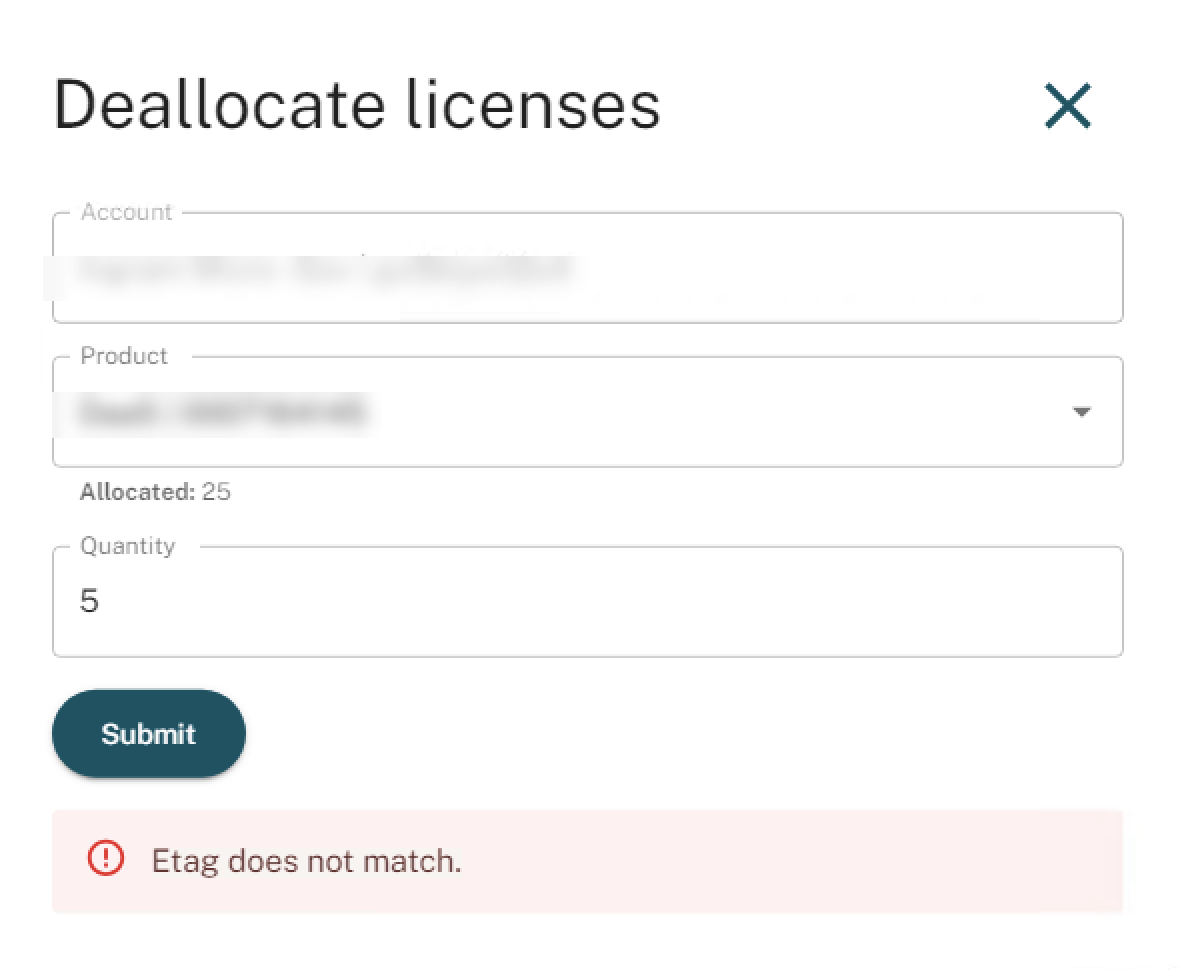
Bekanntes Problem
Vervielfältigung von Produkten in meinem Citrix-Konto (Lizenzen verwalten > Cloudlizenzen) Kunden können auf doppelte Produktdatensätze mit denselben Lizenzmengen stoßen, die mit einer einzelnen Bestellung in ihrem MyCitrix-Konto verknüpft sind. Diese Duplikate können unter Verfügbare Produkte angezeigt oder direkt ihrem Citrix Cloud-Mandanten zugewiesen werden. Infolgedessen könnten Kunden fälschlicherweise berechtigt sein, einen zusätzlichen Citrix Cloud-Mandanten zu erstellen oder zusätzliche Lizenzen von den duplizierten Produkten einem neuen Citrix Cloud-Mandanten zuzuweisen.
Status Dies ist ein bekanntes Problem, und Citrix arbeitet aktiv daran, es zu lösen, indem unzulässige Doppelbestellungen entfernt werden. Wenn ein Kunde Cloudmandanten erstellt und Lizenzzuweisungen an und von diesen Mandanten durchführt, kann sich der bevorstehende Fix von Citrix auf seine Dienste auswirken. Wenn sich Kunden in dieser Situation befinden, sollten sie sich daher an den Citrix-Kundenservice wenden, um ihre Eignung für die Erstellung neuer Citrix Cloud-Mandanten zu überprüfen und sicherzustellen, dass sie über die richtigen Berechtigungen für die Erstellung von Cloudmandanten und/oder für die Zuweisung oder Aufhebung von Lizenzen verfügen.
Umbenannte Bestellung Kunden könnten im Abschnitt Lizenz verwalten von MyAccount mehrere Zuteilungen für ein umbenanntes Produkt feststellen. Die ursprüngliche Produktzuteilung wird zusammen mit zwei oder drei weiteren Produkten angezeigt. Alle Produkte teilen sich Lizenzmenge, Gültigkeitsdatum und Kundenauftrag.
Kunden können die umbenannten Bestellungen identifizieren, wenn sie mehr als eine Zuordnung für dasselbe Asset mit identischen Lizenzmengen und Ablaufdaten sehen. Bei allen doppelten Zuweisungen wird “DaaS” als Produktname angezeigt. Kunden können wie folgt überprüfen, ob sie eine Bestellung mit einem neuen Branding haben:
- Überprüfung ihrer gekauften Vermögenswerte in MyAccount und Vergleich mit den zur Zuteilung aufgelisteten Paketen.
- Wenn Sie den Netzwerktrace in einem Browser untersuchen, können Sie mehrere IDs in der Zuteilungsliste sehen, die dem Muster
<Random_GUID>-<OrderId>folgen, wobeiOrderIdsich wiederholt,random_GUIDjedoch nicht.
Status Dies ist ein bekanntes Problem, und Citrix arbeitet aktiv daran, es zu lösen, indem alle ungültigen Bestellungen entfernt werden. Bevor Kunden ein Konto erstellen, müssen sie die in Erstellen eines Citrix Cloud-Kontos beschriebenen Schritte befolgen, um sicherzustellen, dass sie ein Konto erstellen, für das sie berechtigt sind, und um zu vermeiden, dass ein Konto erstellt wird, für das sie nicht berechtigt sind. Wenn Kunden ungültige oder doppelte Bestellungen in ihrem Konto feststellen, können sie sich an den Kundenservice wenden. Darüber hinaus werden alle Citrix Cloud-Kundeninstanzen entfernt, die aufgrund der Eignung für ungültige Bestellungen erstellt wurden, was sich möglicherweise auf den Kundenbetrieb auswirkt.